Lär dig hur du enkelt återställer förlorade meddelanden till dig själv
- Sticky Notes på Windows 11 är en fantastisk app för att skriva ner snabba anteckningar så att du inte glömmer saker.
- Och det kan vara irriterande när dessa anteckningar raderas av misstag eller genom någon skadlig programvara.
- Det är dock möjligt att återställa dessa filer genom att leta efter dem på din dators hårddisk.

XINSTALLERA GENOM ATT KLICKA PÅ LADDA FILEN
Detta verktyg reparerar vanliga datorfel genom att ersätta de problematiska systemfilerna med de ursprungliga fungerande versionerna. Det håller dig också borta från systemfel, BSoDs och reparerar skador som orsakats av skadlig programvara och virus. Fixa PC-problem och ta bort virusskador nu i tre enkla steg:
- Ladda ner och installera Fortect på din PC.
- Starta verktyget och Börja skanna för att hitta trasiga filer som orsakar problemen.
- Högerklicka på Starta reparation för att åtgärda problem som påverkar din dators säkerhet och prestanda.
- Fortect har laddats ner av 0 läsare denna månad.
Sticky Notes är en infödd, anteckningsapp för Windows 11 det är ganska bra för att snabbt skriva ner påminnelser till dig själv och se till att du inte glömmer någonting.
Men säg, du radera några anteckningar av misstag och letar efter ett sätt att få tillbaka dem. Du kan kontrollera papperskorgen, men det finns en chans att den är tom. Lyckligtvis finns det ett sätt att återställa anteckningarna.
Vad får min Windows 11 att ta bort Sticky Notes?
Klisterlappar kan försvinna av olika anledningar. Det är inte bara för att du har tagit bort dem. Det kan vara något fel på din dator som du måste diagnostisera snabbt.
- Din dator är infekterad med skadlig programvara - Skadlig programvara kan störa en dators funktion. För detta rekommenderas att du skaffar några Antivirus mjukvara att rengöra allt.
- Filer på ditt system är korrupta - Som ett resultat av skadlig programvara kan din dators filer bli skadade och oanvändbara. Du måste kör en SFC-skanning för att reda ut korruptionen.
- Du tappade anteckningarna på grund av en systemkrasch – Systemkrascher kan också korrumpera filer, och om det händer upprepade gånger kan de orsaka allvarlig skada. Du kan ha en problem med RAM-minnet.
- Dina anteckningar kan vara dolda - Dubbelkolla om du av misstag gömt anteckningarna. Högerklicka på appen i aktivitetsfältet och välj Visa alla anteckningar. De borde finnas där.
- En felaktig Windows-uppdatering raderade dem– Microsoft har en rad steg om hur du avinstallerar en Windows-uppdatering om du har en felaktig patch.
Hur kan jag återställa Sticky Notes?
Det finns många sätt att återställa förlorade Sticky Notes-filer från tredjepartsappar till inbyggda verktyg i Windows 11. Om de enklare lösningarna inte fungerar, prova en av de mer komplexa lösningarna.
- Använd några programvara för dataåterställning för att återställa anteckningarna. Appar som Kernel Data Recovery och Disk Drill är utmärkta val för att ta upp förlorade eller raderade filer.
- Dubbelkolla din anteckningslista. Med Sticky Notes öppna högerklickar du på appen i aktivitetsfältet i Windows 11. Välj Notes List. Se om din lista finns där.
- När du tar bort något från Sticky Notes kan filerna hittas i listan Borttagna objekt i Outlook. Därifrån kan du återställa de kasserade anteckningarna till appen.
- Kör Windows Store Apps Felsökare. Du hittar verktyget i avsnitten Felsökare på fliken App i Windows 11-inställningar. Se bara till att ge det tillräckligt med tid att avsluta.
- Uppdatera Sticky Notes-appen. Nya patchar kan laddas ner från Microsoft Store eller Windows Update-fliken i menyn Inställningar. Den senare kommer också att uppdatera andra appar.
- Och om allt annat misslyckas, installera om Sticky Notes-appen. Gå över till avsnittet Appar i menyn Inställningar i Windows 11. Du kan avinstallera appen därifrån och ladda ner den igen från Microsoft Store.
1. Dubbelkolla filen Sticky Notes
- Lansera Utforskaren och gå till öppna ditt användarnamns huvudmapp. Det ska vara på Hem flik.
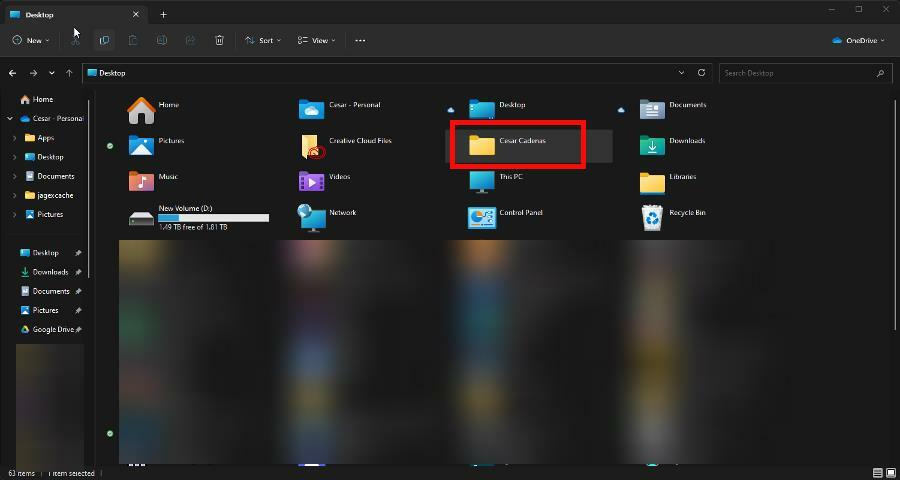
- Öppna följande mapp i ordning: AppData > Lokalt > Paket.
- I den Paket mapp, leta reda på mappen med titeln Microsoft. MicrosoftStickyNotes_8wekyb3d8bbwe. Öppna den när den hittats.
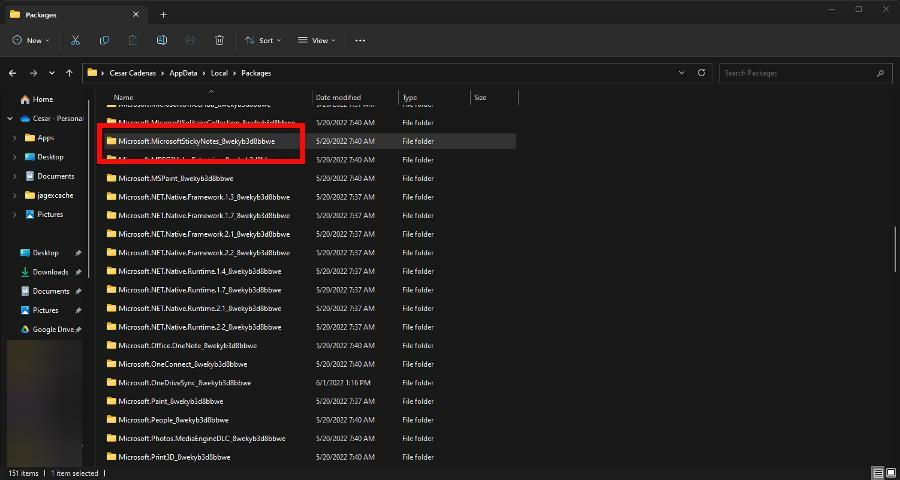
- Öppna Lokal stat mapp. Du borde se StickyNotes.snt eller plum.sqlite.
- Om du inte ser någon av dem, se till Dolda föremål är aktiverat under Se.
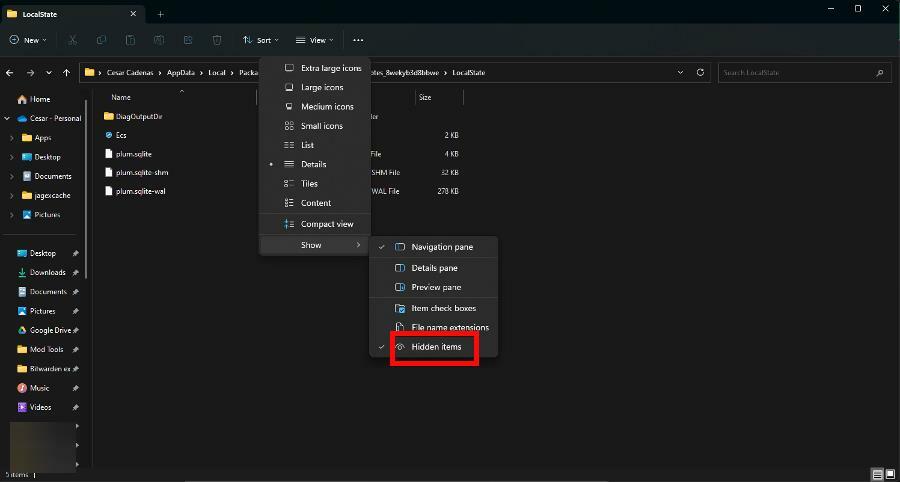
- Klicka på StickyNotes.snt eller plum.sqlite, beroende på vilken som visas, och öppna den i NotePad. Dina tidigare förlorade Sticky Notes borde finnas där.
- Om det inte fungerar högerklickar du på filen och väljer Visa fler alternativ.
- Klicka på i snabbmenyn som visas Återställ tidigare versioner.

2. Återställ appen
- Starta inställningar meny. Gå till Appar, välj sedan Installerade appar.
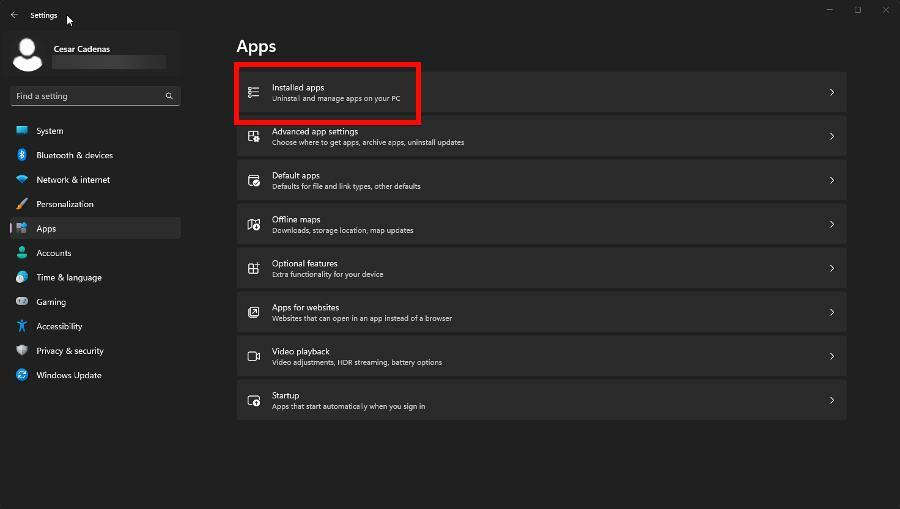
- Leta upp Sticky Notes under Installerade appar. Klicka på de tre prickarna till höger och välj Avancerade alternativ.
- Scrolla ner i detta nya fönster. Klicka på Återställa knappen när du hittar den.

- Återställning bör vara tillräckligt, men om anteckningarna inte kommer tillbaka, välj Reparera knapp.
- Läckor avslöjar att vi kommer att kunna installera flera Cloud PC-leverantörer
- Kolla in dessa nya Microsoft Autopatch-varningar och funktioner
3. Installera om appen via PowerShell
- Ta fram Windows PowerShell i sökfältet. Välj Kör som administratör att ha rättigheter på administratörsnivå.
- Kopiera och klistra in följande kommando i PowerShell:
PowerShell -ExecutionPolicy Unrestricted -Command "& {$manifest = (Get-AppxPackage *MicrosoftStickyNotes*).InstallLocation + '\AppxManifest.xml'; Add-AppxPackage -DisableDevelopmentMode -Register $manifest}"
- Tryck Stiga på på tangentbordet för att köra kommandot. Ge PowerShell tillräckligt med tid för att omregistrera Sticky Notes.
- När det är klart, starta om datorn.
4. Återställ Microsoft Store-cachen
- I likhet med den tidigare lösningen, starta Kommandotolken med behörigheter på administratörsnivå.
- Ange följande kommando och kör det:
wsreset
- Vänta tills processen är klar. När det är klart öppnas Microsoft Store automatiskt.
5. Förhindra att anteckningar tas bort
- Starta Sticky Notes och klicka på kugghjulsikonen i det övre högra hörnet för att öppna inställningar meny.

- Växla omkopplaren bredvid Bekräfta innan du raderar för att slå på den.

Om du aktiverar den här varningen visas ett fönster innan du tar bort en anteckning som varnar dig om vad du ska göra. Det är ett extra steg för att få dig att tänka två gånger och förhoppningsvis spara dig lite huvudvärk.
Vad kan jag göra om Sticky Notes fortsätter att inte fungera korrekt?
Experttips:
SPONSRAD
Vissa PC-problem är svåra att ta itu med, särskilt när det kommer till saknade eller skadade systemfiler och arkiv i din Windows.
Se till att använda ett dedikerat verktyg, som t.ex Fortect, som kommer att skanna och ersätta dina trasiga filer med deras nya versioner från dess arkiv.
Sticky Notes kan vara en ombytlig app. Lösningarna som anges tidigare bör fungera för att lösa alla problem med programvaran, men det kan finnas en eller två som kvarstår.
För konsekventa problem finns det ett par saker du kan göra. Först, inaktivera funktionen Insikter på Sticky Notes. Det finns i menyn Inställningar ovanför växeln för raderingsvarningar.
Och den andra fixen är att skapa ett nytt användarkonto. Profilen du använder kan vara korrupt eller felaktig på något sätt. Att göra en ny löser detta problem helt och hållet.
Medan vi har dig, se till att kolla in vår lista över bästa Sticky Notes-alternativen för Windows 11. Många klagar på att appen inte fungerar, från att inte ta ner anteckningar till att användare inte kan logga in.
Kommentera gärna nedan om du har andra Sticky Notes-problem. Lämna också kommentarer nedan om recensioner du vill se eller information om annan inbyggd Windows 11-programvara.
Har du fortfarande problem?
SPONSRAD
Om förslagen ovan inte har löst ditt problem kan din dator uppleva allvarligare Windows-problem. Vi föreslår att du väljer en allt-i-ett-lösning som Fortect för att lösa problem effektivt. Efter installationen klickar du bara på Visa&fix och tryck sedan på Starta reparation.


![5 bästa alternativet för klisterlappar för Windows 11 [2023 Lista]](/f/38744f24876d1c0f15a2b0997ac42220.png?width=300&height=460)